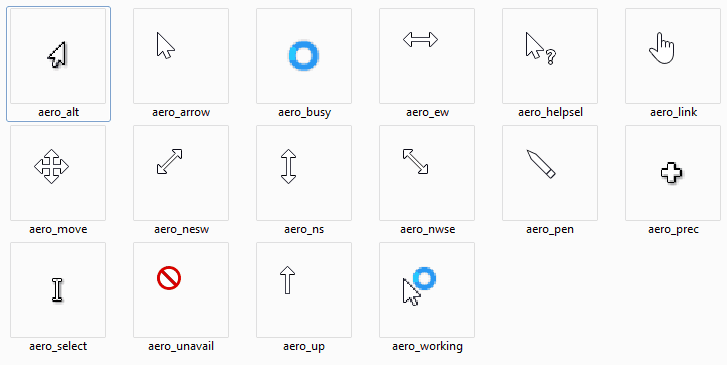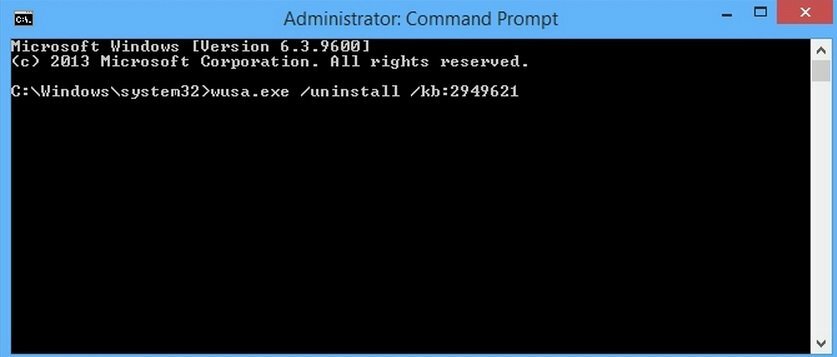Deze software zorgt ervoor dat uw stuurprogramma's blijven werken en beschermt u zo tegen veelvoorkomende computerfouten en hardwarestoringen. Controleer nu al uw chauffeurs in 3 eenvoudige stappen:
- DriverFix downloaden (geverifieerd downloadbestand).
- Klik Start scan om alle problematische stuurprogramma's te vinden.
- Klik Stuurprogramma's bijwerken om nieuwe versies te krijgen en systeemstoringen te voorkomen.
- DriverFix is gedownload door 0 lezers deze maand.
Belangrijke update: Meen van jullie krijgt waarschijnlijk bugs en problemen met je Windows 8.1-installatie, dit is waarom ik raad aan om dit te lezen. Als je een officiële Windows 8.1-update al op uw Windows 8-apparaat draait, wilt u misschien de volgende suggesties proberen, maar hoogstwaarschijnlijk, zoals Microsoft al zei, is er op dit moment geen manier om het te verwijderen. Laat aan het einde een reactie achter en laat ons weten waarom u de Windows 8.1-update hebt verwijderd.
Windows 8.1 is een paar jaar geleden uitgebracht en degenen die graag wilden probeer het zelf heb het al geïnstalleerd en gezien wat het kan doen. Het eindproduct kan echter nog steeds problemen hebben. Daarom willen degenen die niet met deze problemen willen spelen misschien: verwijder Windows 8.1 en terug te keren naar de gewone oude Windows 8 of Windows 7.
Het verwijderen van Windows 8.1 kan op een paar manieren worden gedaan, omdat het afhangt van het besturingssysteem dat u eerder had, maar het kan worden gedaan. De hoeveelheid werk die je moet doen, is afhankelijk van de manier van installeren die je hebt gemaakt.
Microsoft was zo vriendelijk om ons een FAQ te geven over hoe Windows 8.1 erin slaagt (min of meer) de meeste vragen van gebruikers te beantwoorden. In deze FAQ kunnen degenen die willen terugkeren naar hun oorspronkelijke besturingssysteem precies zien hoe ze Windows 8.1 van hun computer kunnen verwijderen.

Er zijn twee manieren om Windows 8.1 van uw computer te verwijderen en, zoals eerder vermeld, hangt dit af van hoe u het hebt geïnstalleerd, of meer precies, als u gratis geüpgraded van Windows 8 of als u een schone installatie hebt uitgevoerd vanuit Windows XP, Vista of 7.
Hoe u Windows 8.1 gemakkelijk kunt verwijderen
Microsoft gaf een paar tips over hoe je Windows 8.1 kunt verwijderen, afhankelijk van het type installatie dat je hebt deed, en de twee oplossingen zullen zo duidelijk mogelijk worden gepresenteerd, zodat u dit kunt bereiken met de minste hoeveelheid inspanning.
Methode 1: Als u gratis een upgrade hebt uitgevoerd vanaf Windows 8
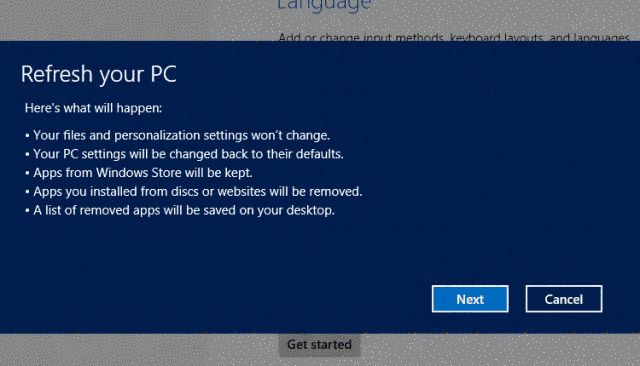
Als je Windows 8 al op je apparaat hebt geïnstalleerd, dan heb je hoogstwaarschijnlijk een upgrade naar Windows 8.1 uitgevoerd met de gratis patch (link hieronder).
Als u het zo hebt geïnstalleerd, is het verwijderen van Windows 8.1 net zo eenvoudig als een Systeemherstel of een systeemvernieuwing (Instellingen->Pc-instellingen wijzigen->Algemeen->Vernieuwen of herstellen). Houd er rekening mee dat u hiervoor een opstartbare Windows 8-schijf nodig hebt, een dvd of een geheugenstick.
- VERWANT: FIX: Antivirus blokkeert Systeemherstel in Windows 10
Methode 2: Als u een schone installatie hebt uitgevoerd vanuit oudere versies van Windows
Aan de andere kant, als je helemaal van Windows XP, Vista of 7 naar Windows 8.1, duurt het proces wat langer en treedt er wat gegevensverlies op. Kortom, in dit scenario moet u, om Windows 8.1 te verwijderen, uw oude besturingssysteem formatteren en opnieuw installeren.
Als u aanvullende informatie over Windows 8.1 nodig heeft, kunt u onze berichten hierover lezen:
- Hoe u Windows 8.1 gratis kunt krijgen
- Waar live te kijken Microsoft's Build-evenement [2013]
- Productcode voor Windows 8.1: heb ik deze nodig?
Als u ook de officiële Microsoft Windows 8.1-pagina wilt zien, Volg deze link en krijg alle informatie die je nodig hebt. U kunt elk van deze twee methoden gebruiken om Windows 8.1 van uw computer te verwijderen. Als u problemen had met Windows 8.1, onthoud dan dat het in de nabije toekomst nog veel meer upgrades en bugfixes zal ontvangen, dus wanneer het uiteindelijke product wordt uitgebracht, zal het correct werken.
Hoe Windows 8.1 te verwijderen [Update]
De bovenstaande gids behandelt de eerste versie van Windows 8.1 en de Windows 8.1 Update. Dus we gaan nieuwe informatie geven over het verwijderen van Windows 8.1 Update 1. Dit zijn de stappen die u moet nemen:
- Open het Configuratiescherm
- Navigeer naar Configuratiescherm Programma's
- Klik daar op de link 'Geïnstalleerde updates' onder het item 'Programma's en onderdelen' of u kunt op Win+R-sneltoetsen op uw toetsenbord drukken en het volgende typen in het vak Uitvoeren: 'shell: AppUpdatesFolder'
- Nu moet u deze KB-bestanden verwijderen: KB2949621, KB2938439, KB2937592, KB2932046, KB2919355
- Opnieuw opstarten en dat is alles
Probeer ook dit:
- Open de opdrachtprompt als beheerder
- Typ en voer de volgende opdrachten één voor één uit:
wusa.exe /uninstall /kb: 2949621
wusa.exe /uninstall /kb: 2938439
wusa.exe /uninstall /kb: 2937592
wusa.exe /uninstall /kb: 2932046
wusa.exe /uninstall /kb: 2919355 - Start uw pc opnieuw op en dat is alles
Laat ons weten of dit heeft gewerkt en laat natuurlijk, zoals altijd, je boze opmerking hieronder achter als je die hebt.
Installeer Windows 10, de nieuwste versie van het besturingssysteem van Microsoft
We weten dat er veel Windows 8- en Windows 8.1-gebruikers zijn die hun goede oude besturingssysteem voor niets ter wereld zouden willen gebruiken. Het is echter vermeldenswaard dat Microsoft in januari 2018 de reguliere ondersteuning voor Windows 8.1 beëindigde. Het besturingssysteem heeft nu uitgebreide ondersteuning tot januari 2023. Na deze datum stopt Microsoft met de release Windows 8.1-beveiligingsupdates.
Windows 10 April Update is de nieuwste versie van het besturingssysteem van Microsoft. Het nieuwe besturingssysteem biedt een reeks interessante nieuwe functies en beschermt uw computer tegen de nieuwste cyberbedreigingen. Als u de nieuwsfuncties van Windows 10 wilt gebruiken, raden we u ten zeerste aan om: upgrade naar de Windows 10 april-update.
VERWANTE VERHALEN OM TE BEKIJKEN:
- Oplossing: problemen tijdens het scannen in Windows Defender (Windows 8.1/10)
- Het bijwerken van Windows 8.1 vereist installatie van KB2919355
- Windows 8, Windows 10 Chess Titans: waar is het?